Belgien¶
Konfiguration¶
Installieren Sie die folgenden Module, um alle Funktionen der belgischen Lokalisierung zu erhalten, gemäß den IFRS-Regeln.
Name |
Technische Bezeichnung |
Beschreibung |
|---|---|---|
Belgien - Buchhaltung |
|
Standardmäßiges steuerliches Lokalisierungspaket. |
Belgien - Buchhaltungsberichte |
|
Zugriff auf spezifische Buchhaltungsberichte für Belgien |
Belgien - Buchhaltungsberichte (Buchungsassistent) |
|
Aktiviert den MwSt.-Assistenten beim Buchen einer Journalbuchung der MwSt.-Erklärung. |
Belgien - Import von CODA-Kontoauszügen |
|
Import von CAMT-Kontoauszügen. |
Belgien - Import von SODA-Dateien |
|
Import von SODA-Dateien. |
Belgien - Daten über unzulässige Spesen |
|
Zugriff auf die Funktion von unzulässigen Spesen. |
Belgien - Personalabrechnung |
|
Zugriff auf grundlegende Personalabrechnungsfunktionen für Belgien |
Belgien - Personalabrechnung mit Buchhaltung |
|
Integration von Buchhaltungsdaten mit Personalabrechnung. |
Belgien - Personalabrechnung - DIMONA |
|
Zugriff auf DIMONA-Funktionen für Personalabrechnung. |
Belgien - Personalabrechnung - Fuhrpark |
|
Fuhrparkfunktionen für Personalabrechnung. |
Gehaltskonfigurator (Belgien) |
|
Zugriff auf die Gehaltskonfiguratorfunktion. |
Kontenplan¶
Sie erreichen den Kontenplan, indem Sie zu gehen.
Der belgische Kontenplan enthält vorkonfigurierte Konten, die im Mindestkonteneinheitsplan beschrieben sind. Um ein neues Konto hinzuzufügen, klicken Sie auf Neu. Es erscheint eine neue Zeile. Füllen Sie sie aus, klicken Sie auf Speichern und dann auf Einrichten, um sie weiter zu konfigurieren.
Siehe auch
Steuern¶
Belgische Standardsteuern werden automatisch erstellt, wenn die Module Belgien - Buchhaltung und Belgien - Buchhaltungsberichte installiert werden. Jede Steuer wirkt sich auf den belgischen Steuerbericht aus, den Sie unter .
In Belgien beträgt der Standard-Mehrwertsteuersatz 21 %, aber es gibt niedrigere Sätze für einige Kategorien von Waren und Dienstleistungen. Ein Zwischensatz von 12 % wird auf Sozialwohnungen und Lebensmittel in Restaurants angewandt, während ein ermäßigter Satz von 6 % für die meisten grundlegenden Güter wie Lebensmittel, Wasserversorgung, Bücher und Medikamente gilt. Ein Steuersatz von 0 % gilt für einige außergewöhnliche Waren und Dienstleistungen, wie z. B. einige Tages- und Wochenzeitungen sowie recycelte Waren.
Nichtabzugsfähige Steuern¶
In Belgien sind einige Steuern nicht vollständig abzugsfähig, z. B. die Steuern auf den Unterhalt von Autos. Das bedeutet, dass ein Teil dieser Steuern als Ausgabe betrachtet wird.
In Odoo können Sie nichtabzugsfähige Steuern konfigurieren, indem Sie Steuerregeln für diese Steuern erstellen und sie mit den entsprechenden Konten verknüpfen. Auf diese Weise berechnet das System automatisch die Steuern und ordnet sie den entsprechenden Konten zu.
Um eine neue nichtabzugsfähige Steuer zu konfigurieren, gehen Sie zu und klicken Sie auf Neu:
Klicken Sie auf Zeile hinzufügen und wählen Sie Basis in der Spalte Basisert auf;
Klicken Sie auf Zeile hinzufügen, wählen Sie dann in der Spalte Basiert auf die Option der Steuer und geben Sie den nichtabzugsfähigen Prozentsatz in der Spalte % ein;
Wählen Sie in der Zeile der Steuer die Steuerraster für Ihre Steuer;
Klicken Sie auf Zeile hinzufügen und geben Sie den abzugsfähigen Prozentsatz in der Spalte % ein;
Stellen Sie in Basiert auf der Steuer ein;
Wählen Sie 411000 MwSt. erstattungsfähig als Konto und wählen Sie das entsprechende Steuerraster.
Sobald Sie eine nichtabzugsfähige Steuer erstellt haben, können Sie diese auf Ihre Transaktionen anwenden, indem Sie bei der Codierung von Rechnungen und Gutschriften die entsprechende Steuer auswählen. Das System berechnet automatisch den Steuerbetrag und ordnet ihn den entsprechenden Konten zu, basierend auf den konfigurierten Steuerregeln.
Example
Bei der belgischen Lokalisierung wird standardmäßig die 21%ige Kfz-Steuer erhoben (50 % nicht abzugsfähig).
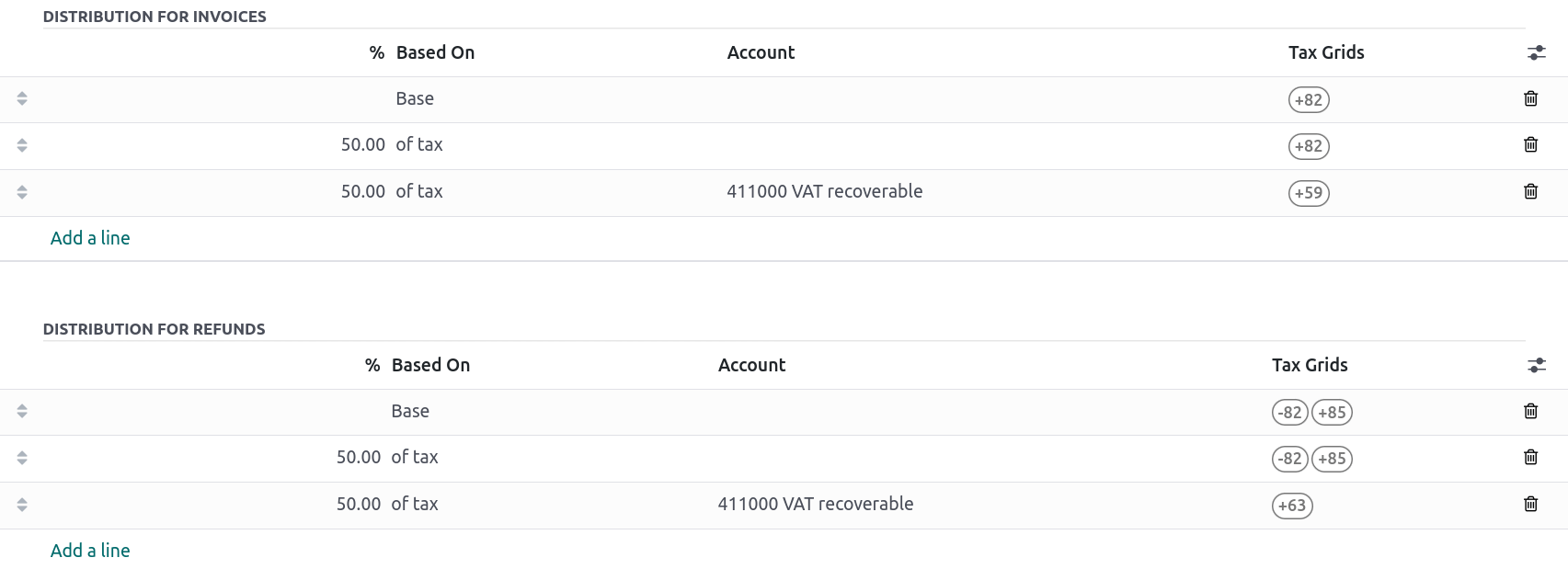
Siehe auch
Berichte¶
Hier finden Sie die Liste der verfügbaren Berichte speziell für Belgien:
Bilanz;
Gewinn & Verlust;
Steuerbericht;
Jährliche Kundenliste;
EG-Verkaufsliste;
Intrastat.
Sie können auf die belgischen Versionen der Berichte zugreifen, indem Sie bei einem Bericht auf das Buch-Symbol klicken und die belgische Version des Berichts auswählen: (BE).
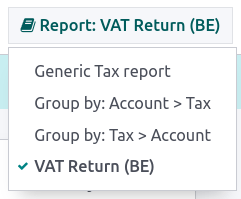
Siehe auch
Bericht über unzulässige Spesen¶
Unzulässige Spesen sind Ausgaben, die von Ihrem buchhalterischen Ergebnis abgezogen werden können, aber nicht von Ihrem steuerlichen Ergebnis.
Den Bericht über unzulässige Spesen finden Sie unter . Er ermöglicht Finanzergebnisse in Echtzeit und periodische Änderungen. Dieser Bericht wird auf der Grundlage der Unzulässige Spesenkategorien erstellt, die Sie unter erreichen können. Einige Kategorien sind bereits standardmäßig vorhanden, haben aber keine Sätze. Klicken Sie auf Sätze festlegen, um eine bestimmte Kategorie zu aktualisieren.
Tipp
Sie können mehrere Sätze für verschiedene Daten hinzufügen. In diesem Fall hängt der Satz, der zur Berechnung der Ausgaben verwendet wird, von dem Datum ab, an dem sie berechnet werden, und von dem für dieses Datum festgelegten Satz.
Wenn Sie die Fuhrpark-App installiert haben, kreuzen Sie gegebenenfalls das Feld Fahrzeugkategorie an. Dadurch wird das Fahrzeug bei der Buchung einer Lieferantenrechnung obligatorisch.
Um eine unzulässige Spesenkategorie mit einem bestimmten Konto zu verknüpfen, gehen Sie zu . Suchen Sie das gewünschte Konto und klicken Sie auf Einrichten. Fügen Sie im Feld Unzulässige Spesen die Unzulässige Spesenkategorie hinzu. Wenn nun eine Ausgabe mit diesem Konto erstellt wird, wird die unzulässige Ausgabe auf der Grundlage des in der Kategorie Unzulässige Spesen angegebenen Satzes berechnet.
Nehmen wir ein Beispiel, das die Ausgaben für Restaurant und Auto widerspiegelt.
Restaurantausgaben¶
In Belgien sind 31 % der Ausgaben für Restaurants nicht absetzbar. Erstellen Sie eine neue Unzulässige Spesenkategorie und setzen Sie sowohl Verbundene Konten als auch Aktueller Satz.

Fahrzeugausgaben: Fahrzeugaufteilung¶
In Belgien ist der Prozentsatz der Selbstbeteiligung von Fahrzeug zu Fahrzeug unterschiedlich und sollte daher für jedes Fahrzeug angegeben werden. Öffnen Sie dazu und wählen Sie ein Fahrzeug aus. Gehen Sie zu den Reiter Steuerinfo zum Abschnitt Satz für unzulässige Spesen und klicken Sie auf Zeile hinzufügen. Fügen Sie ein Startdatum und ein % hinzu. Die Beträge werden auf demselben Konto für alle Autokosten verbucht.
Wenn Sie eine Rechnung für Fahrzeugkosten erstellen, können Sie jede Ausgabe mit einem bestimmten Fahrzeug verknüpfen, indem Sie die Spalte Fahrzeug ausfüllen, damit der richtige Prozentsatz angewandt wird.
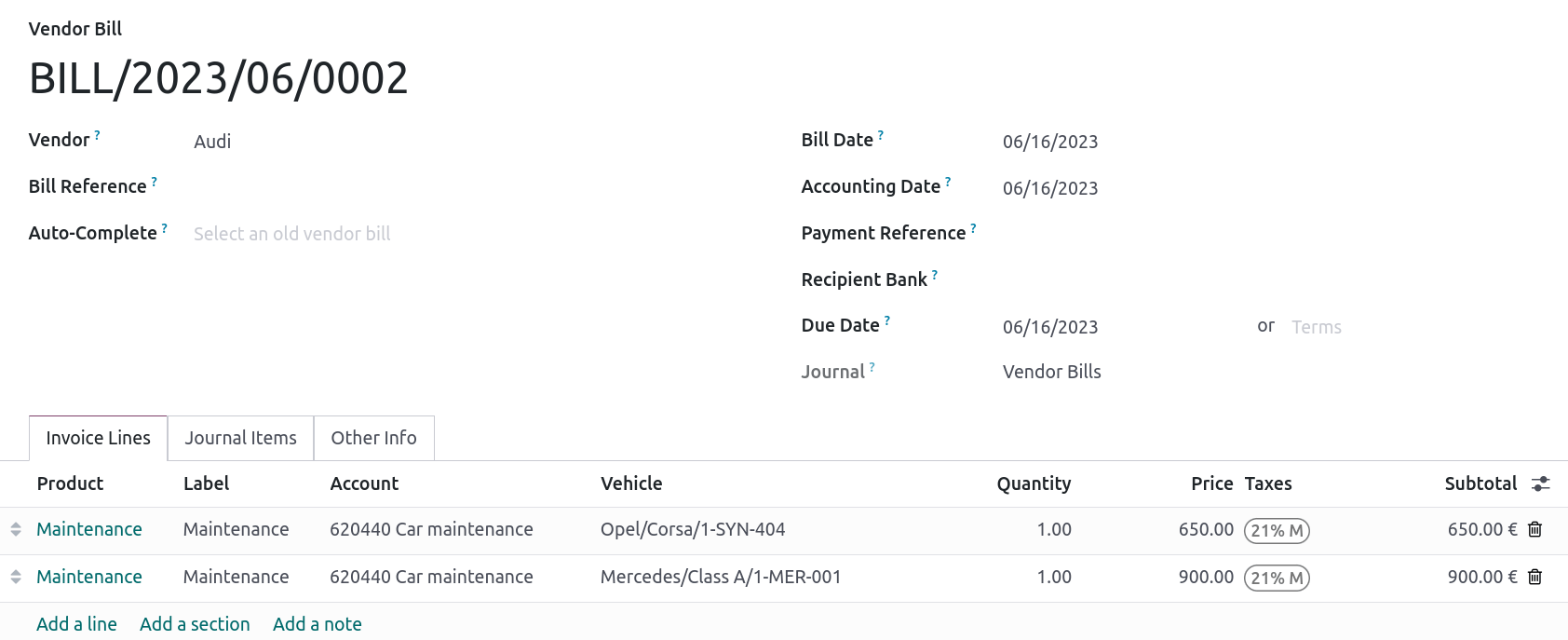
Mit der Option Fahrzeugaufteilung, die im Bericht über unzulässige Spesen verfügbar ist, können Sie den Satz und den unzulässigen Betrag für jedes Auto sehen.
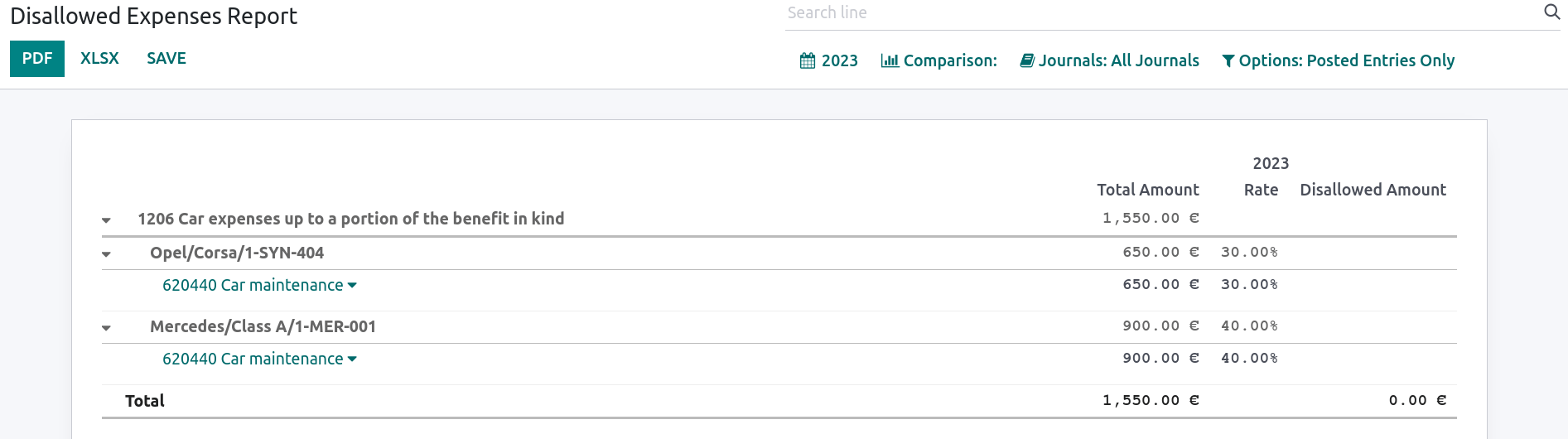
Gebührenkarte 281.50 und Karte 325¶
Gebührenkarte 281.50¶
Jährlich muss eine Gebührenkarte 281.50 an die Finanzbehörden gemeldet werden. Zu diesem Zweck muss das Stichwort 281.50 auf dem Kontaktformular der von der 281.50-Gebühr betroffenen Personen hinzugefügt werden. Um das Stichwort hinzuzufügen, öffnen Sie , wählen Sie die Person oder das Unternehmen aus, für die Sie eine 281,50-Gebührenkarte erstellen möchten, und fügen Sie das Stichwort 281,50 im Feld Stichwörter hinzu.
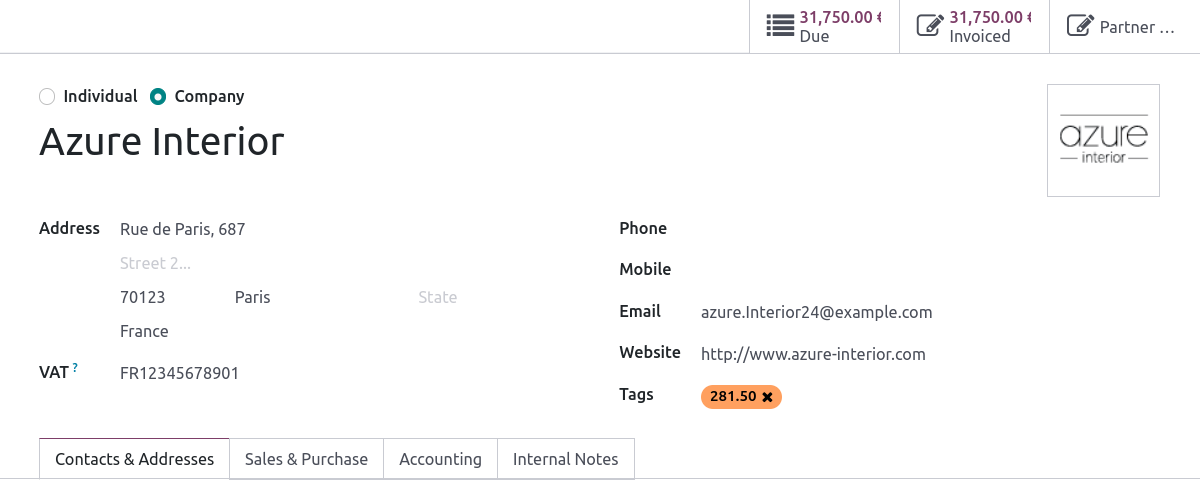
Bemerkung
Vergewissern Sie sich, dass die Straße, die Postleitzahl, das Land und die MwSt.-Nummer ebenfalls auf dem Kontaktformular angegeben sind.
Fügen Sie dann, je nach Art der Ausgabe, das entsprechende Stichwort 281.50 auf den entsprechenden Konten hinzu. Gehen Sie dazu auf , und klicken Sie auf Einrichten, um das entsprechende Stichwort 281.50 in den betroffenen Konten hinzuzufügen, d. h. 281.50 - Provisionen, je nach Art der Ausgabe.
Karte 325¶
Sie können eine Verzeichnis 325 erstellen, indem Sie auf . Es öffnet sich eine neue Seite: Wählen Sie die richtigen Optionen aus und klicken Sie auf Verzeichnis 325 generieren. Um ein bereits erstelltes Verzeichnis 325 zu öffnen, gehen Sie zu .
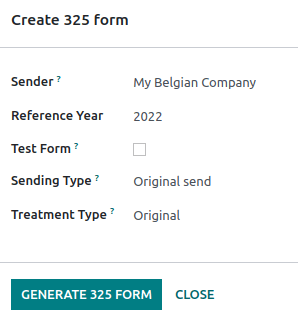
CODA- und SODA-Kontoauszüge¶
CODA¶
CODA ist ein elektronisches XML-Format, das für den Import von belgischen Kontoauszügen verwendet wird. Sie können CODA-Dateien von Ihrer Bank herunterladen und direkt in Odoo importieren, indem Sie in Ihrem Journal Bank auf Ihrem Dashboard auf Kontoauszug importieren klicken.
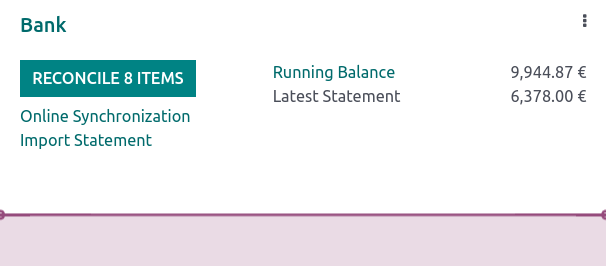
Bemerkung
Das Modul Belgien - Import von CODA-Kontoauszügen wird standardmäßig installiert, wenn die Module Belgien - Buchhaltung und Belgien - Buchhaltungsberichte installiert werden.
Siehe auch
SODA¶
SODA ist ein elektronisches XML-Format, das für den Import von Buchhaltungseinträgen im Zusammenhang mit Gehältern verwendet wird. SODA-Dateien können in das Journal importiert werden, das Sie für die Erfassung von Gehältern verwenden. Gehen Sie dazu zu Ihrem Buchhaltungsdashboard und klicken Sie im entsprechenden Journalkartenformular auf Hochladen.
Sobald Ihre SODA-Dateien importiert sind, werden die Einträge automatisch in Ihrem ‚Gehaltsjournal‘ erstellt.
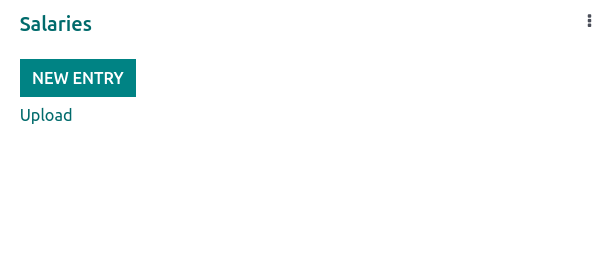
Elektronische Rechnungsstellung¶
Odoo unterstützt die elektronischen Rechnungsstellungsformate E-FFF und Peppol BIS Billing 3.0 (UBL). Um sie zu aktivieren, gehen Sie zu und kreuzen Sie E-FFF (BE) und Peppol BIS Billing 3.0 an.
Siehe auch
Skonto¶
Wenn in Belgien ein Frühzahlerrabatt auf eine Rechnung gewährt wird, wird die Steuer auf der Grundlage des rebattierten Gesamtbetrags berechnet, unabhängig davon, ob der Kunde von dem Rabatt profitiert oder nicht.
Um den richtigen Steuerbetrag anzuwenden und ihn korrekt in Ihrer MwSt.-Erklärung auszuweisen, setzen Sie die Steuerermäßigung auf Immer (auf Rechnung).
Siehe auch
Steuerzertifizierung: Restaurant im Kassensystem¶
In Belgien ist der Inhaber eines Gastronomiebetriebs wie eines Restaurants oder eines Foodtrucks gesetzlich verpflichtet, ein staatlich zertifiziertes Kassensystem für seine Einnahmen zu verwenden. Dies gilt, wenn ihre jährlichen Einnahmen (ohne Mehrwertsteuer, Getränke und Essen zum Mitnehmen) 25.000 Euro übersteigen.
Dieses von der Regierung zertifizierte System beinhaltet die Verwendung eines zertifizierten Kassensystems, zusammen mit einem Gerät namens Fiscal Data Module (oder Blackbox) und einer VAT Signing Card.
Wichtig
Vergessen Sie nicht, sich auf dem Anmeldeformular des FÖD Finanzen als Horeca-Manager zu registrieren.
Zertifiziertes Kassensystem¶
Odoo Kassensystem ist für die wichtigsten Versionen der auf Odoo Online, Odoo.sh und On-Premise gehosteten Datenbanken zertifiziert. Bitte beachten Sie die folgende Tabelle, um sicherzustellen, dass Ihr Kassensystem zertifiziert ist.
Odoo Online |
Odoo.sh |
On-Premise |
|
|---|---|---|---|
Odoo 18.0 |
Zertifiziert |
Zertifiziert |
Zertifiziert |
Odoo 17.0 |
Zertifiziert |
Zertifiziert |
Zertifiziert |
Odoo 16.0 |
Zertifiziert |
Zertifiziert |
Zertifiziert |
Odoo 15.0 |
Zertifiziert |
Zertifiziert |
Zertifiziert |
Odoo 14.0 |
Zertifiziert |
Zertifiziert |
Zertifiziert |
Siehe auch
Ein zertifiziertes Kassensystem muss sich an strenge gesetzliche Vorschriften halten, was bedeutet, dass es anders funktioniert als ein nichtzertifiziertes Kassensystem.
In einem zertifizierten Kassensystem können Sie Folgendes nicht tun:
Die Funktion globale Rabatte einrichten und verwenden (das Modul
pos_discountsteht auf der schwarzen Liste und kann nicht aktiviert werden).Die Funktion Treueprogramme einrichten und verwenden (das Modul
pos_loyaltysteht auf der schwarzen Liste und kann nicht aktiviert werden).Kassenbons erneut drucken (das Modul
pos_reprintsteht auf der schwarzen Liste und kann nicht aktiviert werden).Preise in Auftragszeilen ändern.
Auftragszeilen in Kassenaufträgen ändern und löschen.
Produkte ohne gültige MwSt.-Nummer verkaufen.
Ein Kassensystem verwenden, das nicht mit einer IoT-Box verbunden ist.
Die Funktion Bargeldrundung muss aktiviert und auf eine Rundungsgenauigkeit von
0,05und eine Rundungsmethode von AUF NÄCHSTE HALBE ZAHL eingestellt sein.Steuern müssen als im Preis enthalten festgelegt werden. Um dies einzurichten, gehen Sie zu und öffnen Sie im Abschnitt Buchhaltung das Formular Standardumsatzsteuer, indem Sie auf den Pfeil neben dem Feld Standardumsatzsteuer klicken. Klicken Sie dort auf Erweiterte Optionen und aktivieren Sie Im Preis inbegriffen.
Zu Beginn einer Kassensitzung müssen Benutzer auf Anmelden klicken, um sich einzuloggen. Dies ermöglicht die Registrierung von Kassenaufträgen. Wenn Benutzer nicht eingeloggt sind, können sie keine Kassenaufträge verarbeiten. Ebenso müssen sie auf Abmelden klicken, um sich am Ende der Sitzung abzumelden.
Warnung
Wenn Sie ein Kassensystem mit einem FDM konfigurieren, können Sie es nicht mehr ohne dieses verwenden.
Steuerdatenmodul (Fiscal Data Module, FDM)¶
Ein FDM, oder eine Blackbox, ist ein von der Regierung zertifiziertes Gerät, das mit der Kassensystem-App zusammenarbeitet und die Informationen Ihrer Kassenaufträge speichert. Konkret wird für jeden Kassenauftrag ein Hash (eindeutiger Code) generiert und dem Kassenbon hinzugefügt. So kann die Regierung überprüfen, ob alle Einnahmen angegeben wurden.
Warnung
Nur das FDM von Boîtenoire.be mit der FDM-Zertifikatsnummer BMC04 wird von Odoo unterstützt. Wenden Sie sich an den Hersteller (GCV BMC), um es zu bestellen.
Konfiguration¶
Bevor Sie Ihre Datenbank für die Arbeit mit einem FDM einrichten, sollten Sie sicherstellen, dass Sie über die folgende Hardware verfügen:
ein Boîtenoire.be-FDM (Zertifikatsnummer BMC04);
ein serielles RS-232-Nullmodemkabel pro FDM;
einen RS-232 Seriell-USB-Adapter pro FDM;
eine IoT-Box (eine IoT-Box pro FDM); und
einen Bondrucker.
Blackbox-Modul¶
Als Voraussetzung müssen Sie das Modul Belgische Registrierkasse aktivieren (technischer Name: pos_blackbox_be).

Sobald das Modul aktiviert ist, fügen Sie Ihre MwSt.-Nummer zu Ihren Unternehmensdaten hinzu. Gehen Sie dazu auf , und füllen Sie das Feld MwSt. aus. Geben Sie dann für jeden Mitarbeiter, der das Kassensystem bedient, eine nationale Registrierungsnummer ein. Gehen Sie dazu zur App Mitarbeiter und öffnen Sie ein Mitarbeiterformular. Gehen Sie dort auf den Reiter , und füllen Sie das Feld INSZ oder BIS-Nummer aus.
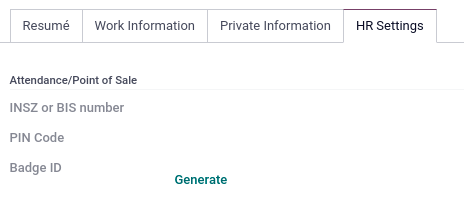
Tipp
Um Ihre Daten einzugeben, klicken Sie auf Ihren Avatar, gehen Sie zu , und geben Sie Ihre INSZ- oder BIS-Nummer in das dafür vorgesehene Feld ein.
Warnung
Sie müssen das FDM direkt in der Produktionsdatenbank konfigurieren. Die Verwendung in einer Testumgebung kann dazu führen, dass falsche Daten im FDM gespeichert werden.
IoT-Box¶
Um ein FDM verwenden zu können, benötigen Sie eine registrierte IoT-Box. Um Ihre IoT-Box zu registrieren, müssen Sie uns über unser Support-Kontaktformular kontaktieren und die folgenden Informationen angeben:
Ihre MwSt.-Nummer;
der Name, die Adresse und Rechtsform Ihres Unternehmen und
die MAC-Adresse Ihrer IoT-Box.
Sobald Ihre IoT-Box zertifiziert ist, verbinden Sie sie mit Ihrer Datenbank. Um zu überprüfen, ob die IoT-Box das FDM erkennt, gehen Sie zu die IoT-Homepage und scrollen Sie im Abschnitt IOT-Gerät nach unten, wo das FDM angezeigt werden sollte.
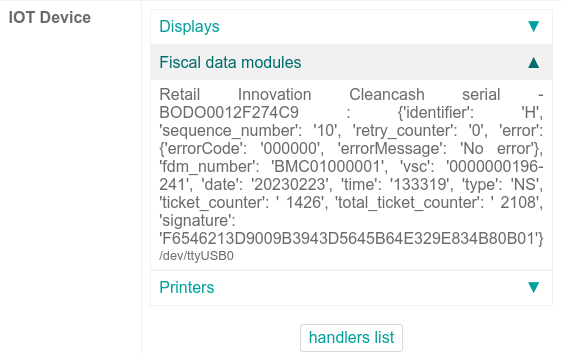
Dann fügen Sie die IoT-Box zu Ihrem Kassensystem hinzu. Gehen Sie dazu auf , wählen Sie Ihr Kassensystem, scrollen Sie nach unten zum Abschnitt Verbundene Geräte und aktivieren Sie IoT-Box. Schließlich fügen Sie das FMD im Feld Fiscal Data Module hinzu.
Bemerkung
Um ein FDM verwenden zu können, müssen Sie mindestens einen Bondrucker anschließen.
VAT signing card¶
Wenn Sie eine Kassensitzung eröffnen und Ihre erste Transaktion durchführen, werden Sie aufgefordert, die PIN einzugeben, die Sie mit Ihrer VSC erhalten haben. Die Karte wird vom FÖD bei der Registrierung zugestellt.